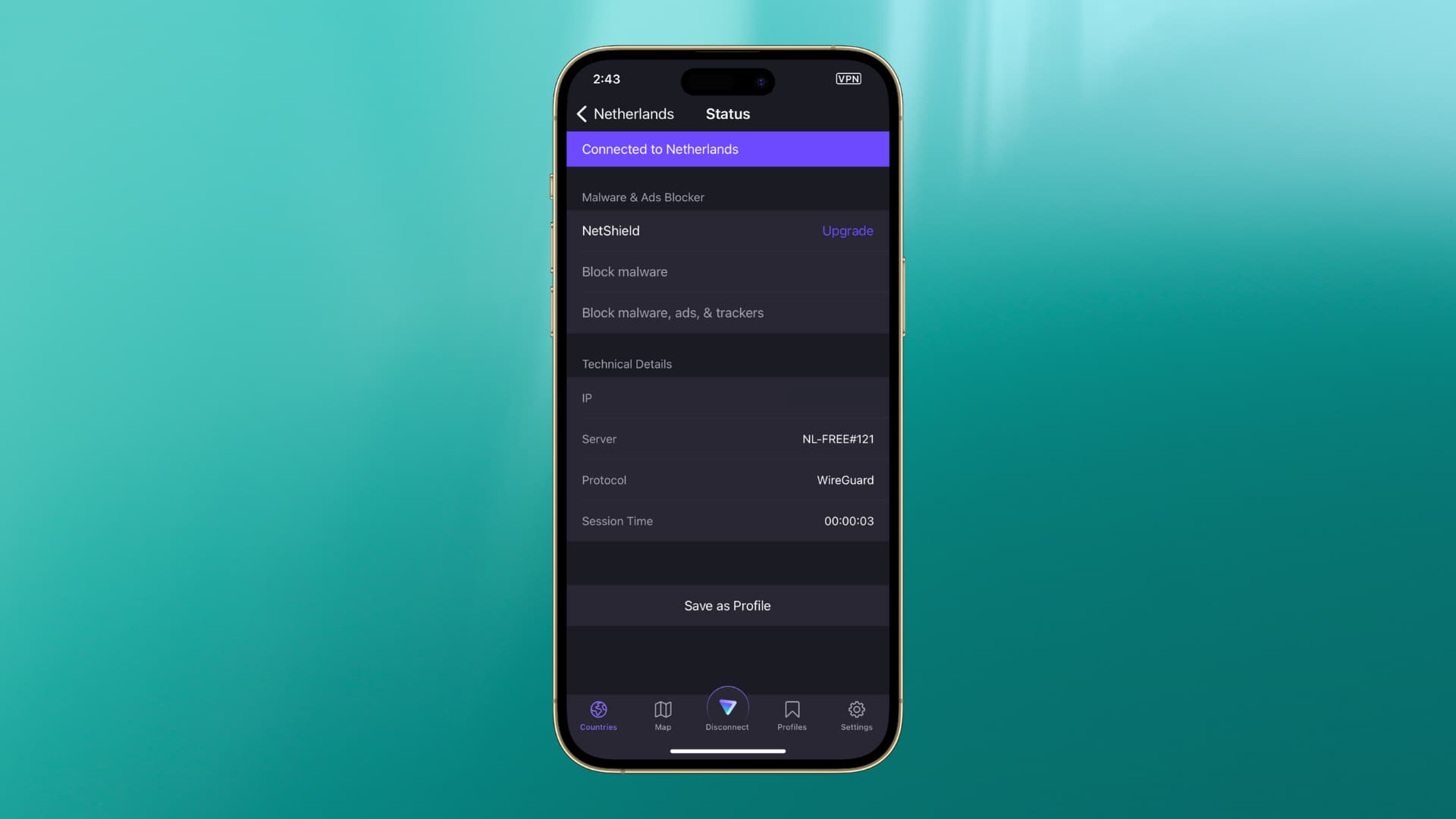رفع مشکل vpn در آیفون
آیا نمی توانید از VPN در دستگاه iOS خود استفاده کنید؟ این ممکن است به این دلیل باشد که برنامه VPN روی صفحه “اتصال” گیر می کند. یا، گاهی اوقات، حتی پس از اینکه به نظر می رسد که با موفقیت به یک VPN متصل شده اید، وب سایت ها ممکن است اصلا بارگیری نشوند!
در این راهنما، ما تمام راه حل های برتر را برای رفع رایج ترین مشکلات VPN در iPhone یا iPad شما فهرست کرده ایم.
توجه: اگرچه ما در این پست از اسکرین شات های Proton VPN استفاده کرده ایم، اکثر راه حل های ذکر شده در اینجا نکات کلی VPN هستند. آنها حتی اگر از NordVPN، Express VPN، Surfshark، Private Internet Access، CyberGhost، IPVanish، PrivateVPN، Hide.me، TunnelBear، AtlasVPN، ZoogVPN، Hoxx، Avira Phantom VPN، Speedify، Hotspot Shield یا هر برنامه VPN دیگری استفاده کنید، کار خواهند کرد. .
مطمئن شوید که Wi-Fi یا داده های تلفن همراه کار می کند
برنامه VPN نصب شده روی آیفون شما تنها در صورتی می تواند به سرورهای خود متصل شود و با موفقیت کار کند که Wi-Fi یا داده های تلفن همراه دستگاه شما به درستی کار کند.
بنابراین، اولین قدم این است که مطمئن شوید آیفون شما یک اتصال اینترنتی فعال دارد. برای بررسی، Safari را باز کنید و از یک وب سایت دیدن کنید. اگر جواب داد، لطفا به راه حل بعدی بروید. و اگر اینطور نیست، این نکات را برای برقراری اتصال Wi-Fi یا داده تلفن همراه در آیفون خود مشاهده کنید. هنگامی که Wi-Fi یا داده های تلفن همراه در آیفون شما کار می کند، می توانید ترافیک وب خود را از طریق VPN هدایت کنید.
رفع مشکل vpn در آیفون : برنامه VPN را قطع و دوباره وصل کنید
برنامه VPN را در آیفون خود باز کنید و روی دکمه Disconnect ضربه بزنید تا استفاده از آن متوقف شود. پس از چند ثانیه منتظر ماندن، برای اتصال مجدد روی همان دکمه ضربه بزنید.
توجه: کلمه VPN در مرکز کنترل آیفون زمانی که به یکی از آنها متصل هستید نشان داده می شود. اما گاهی اوقات، این کلمه را در مرکز کنترل iOS مشاهده میکنید، حتی زمانی که برنامه VPN شما در صفحه «در حال بارگیری اطلاعات اتصال…» یا «در حال اتصال…» گیر کرده است و واقعاً کار نمیکند.
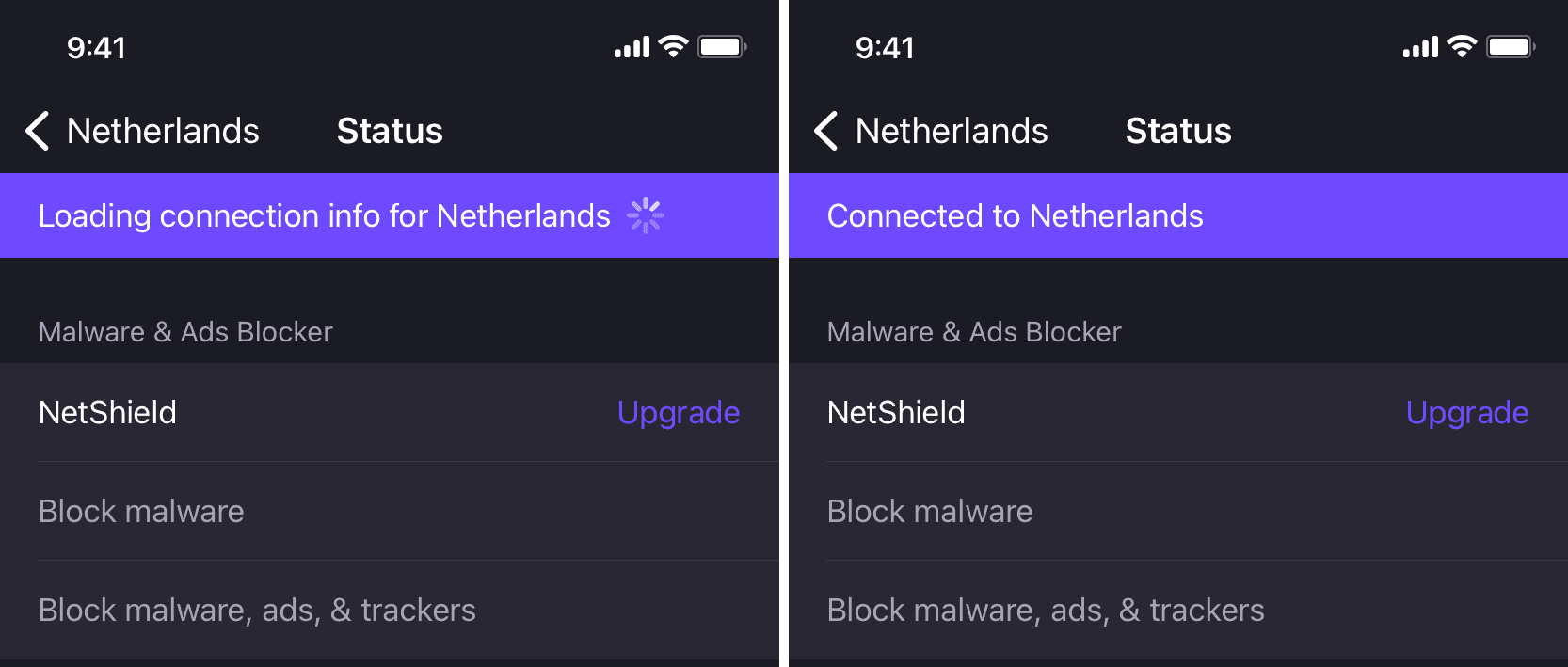
رفع مشکل vpn در آیفون : برنامه VPN را به اجبار ترک کنید و آن را دوباره باز کنید
از پایین صفحه آیفون خود به بالا بکشید یا دکمه Home را دوبار فشار دهید تا وارد App Switcher شوید. از اینجا، کاشی برنامه VPN را تا انتها به سمت بالا بکشید تا به اجبار آن را ببندید. پس از انجام این کار، قبل از باز کردن مجدد برنامه VPN، 10 ثانیه صبر کنید.
رفع مشکل vpn در آیفون : حالت هواپیما را فعال و غیرفعال کنید
مرکز کنترل iOS یا برنامه تنظیمات را باز کنید و حالت هواپیما را فعال کنید. انجام این کار همه پروتکل های بی سیم مانند Wi-Fi و داده های تلفن همراه را خاموش می کند و اتصالات شبکه را تازه می کند. پس از انجام این کار، برنامه VPN را باز کنید و دوباره سعی کنید وصل شوید. الان باید کار کنه
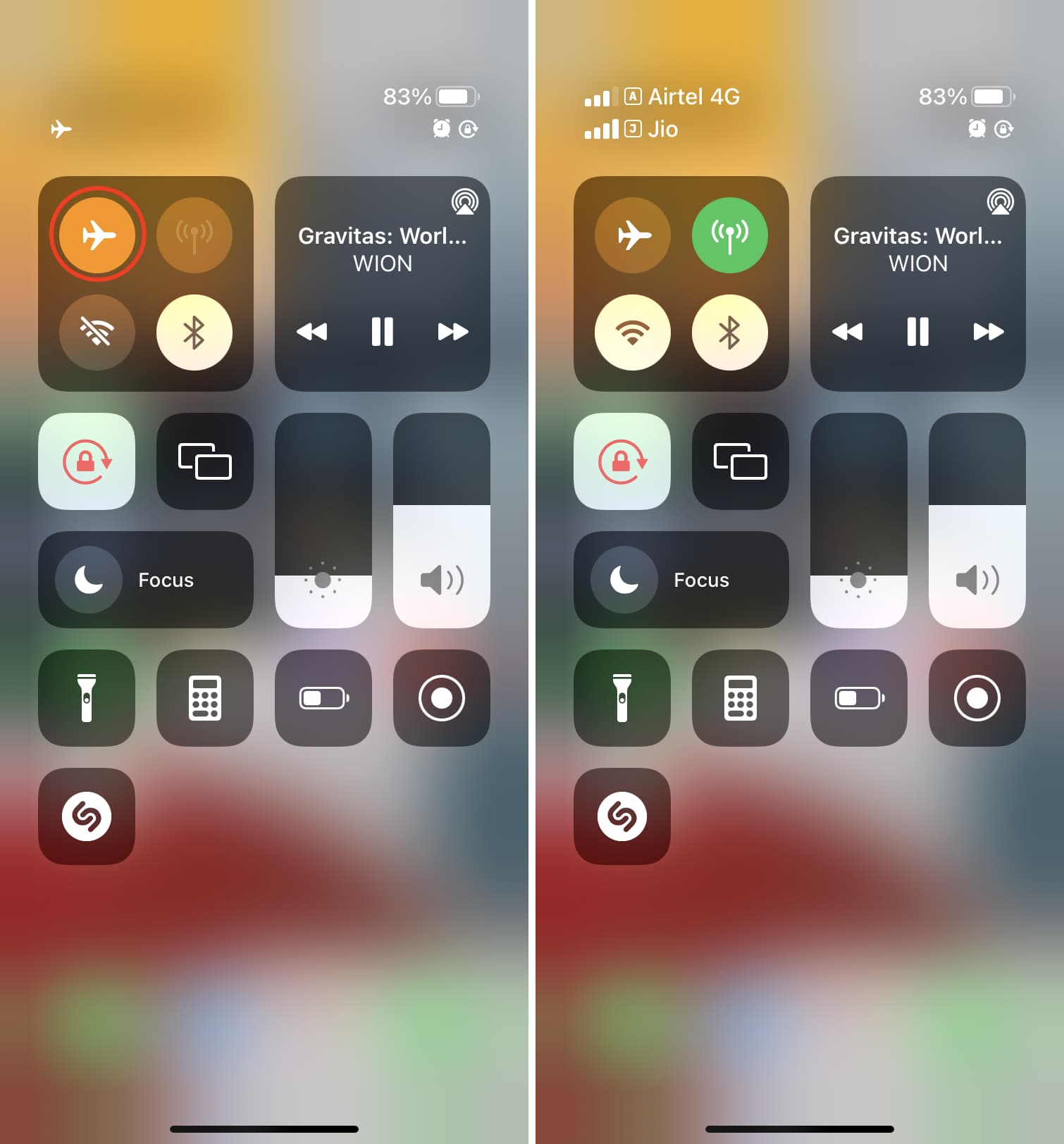
رفع مشکل vpn در آیفون : آیفون خود را ریستارت کنید
این نوع از مشکلات VPN به سادگی با خاموش کردن و روشن کردن آیفون شما با موفقیت برطرف می شود.
رفع مشکل vpn در آیفون : روتر وای فای خود را مجددا راه اندازی کنید
علاوه بر راه اندازی مجدد آیفون، این کار را برای روتر وای فای خود نیز در نظر بگیرید. برای خاموش کردن آن از کلید برق دیواری اصلی استفاده کنید. پس از آن، قبل از روشن کردن آن، حدود 30 ثانیه صبر کنید.
رفع مشکل vpn در آیفون : اطمینان حاصل کنید که به اندازه کافی کمک هزینه VPN دارید
اگر از یک برنامه VPN پولی استفاده می کنید، تقریباً مطمئناً سهمیه نامحدودی دارید. با این حال، برخی از برنامه های VPN مانند TunnelBear مقدار محدودی داده را در طرح رایگان ارائه می دهند. این می تواند از 500 مگابایت تا چند گیگابایت باشد. هنگامی که این محدودیت را تمام کردید، VPN شما کار نخواهد کرد.
بنابراین، اگر از VPN رایگان استفاده می کنید، برنامه را باز کنید، به صفحه حساب ها بروید و به دنبال چنین هشداری بگردید. اگر یکی دارید، به برنامه پولی آنها ارتقا دهید یا یک برنامه رایگان VPN دیگر دریافت کنید.
رفع مشکل vpn در آیفون : پروفایل VPN را حذف کرده و دوباره اضافه کنید
این یک راه حل مهم است که چندین بار برای من کار کرده است. در اینجا نحوه ادامه کار آمده است:
- برنامه تنظیمات را باز کنید و به General > VPN & Device Management > VPN بروید.
- روی ⓘ در کنار نمایه VPN اضافه شده ضربه بزنید.
- روی Delete VPN ضربه بزنید و تایید کنید.
- اکنون برنامه VPN را باز کنید و روی دکمه اتصال آن ضربه بزنید. هشداری برای افزودن نمایه VPN نشان می دهد. روی Allow ضربه بزنید و سپس رمز عبور آیفون یا تأیید هویت لمسی را بزنید.
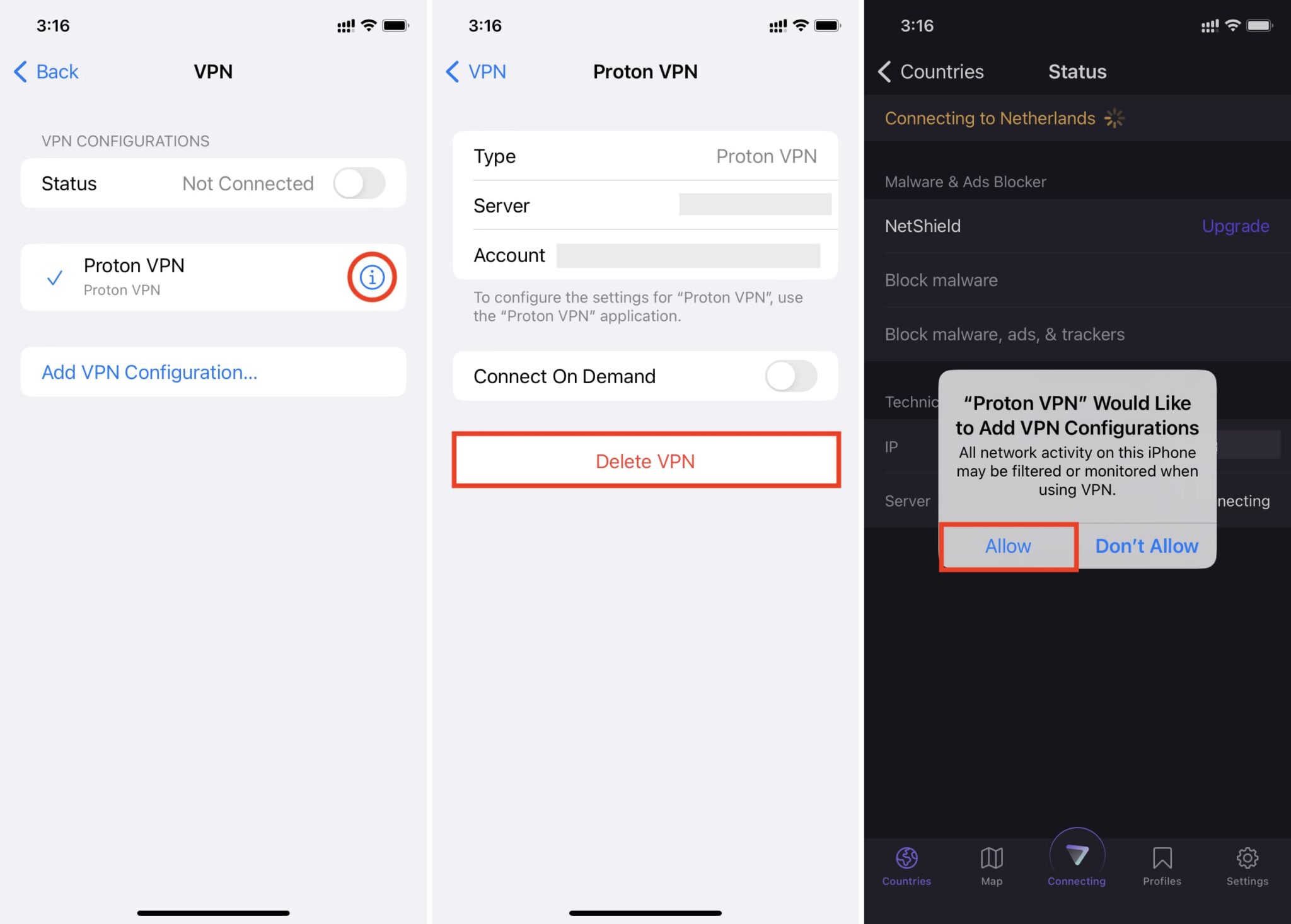
پس از انجام این کار، برنامه VPN با موفقیت متصل می شود. اگر پنجره Allow را در مرحله 4 نمی بینید، برنامه VPN را حذف و دوباره نصب کنید.
ازدحام سرور VPN را بررسی کنید
برخی از سرویس ها مانند Proton VPN لیست سرورهایی را که در یک کشور دارند به شما نشان می دهد و در کنار هر سرور، درصد تراکم را نشان می دهد. اگر سروری بیش از 90 درصد مشغول است، سعی کنید از یک سرور متفاوت و کم تراکم استفاده کنید زیرا سریع متصل می شود و سرعت بهتری ارائه می دهد.
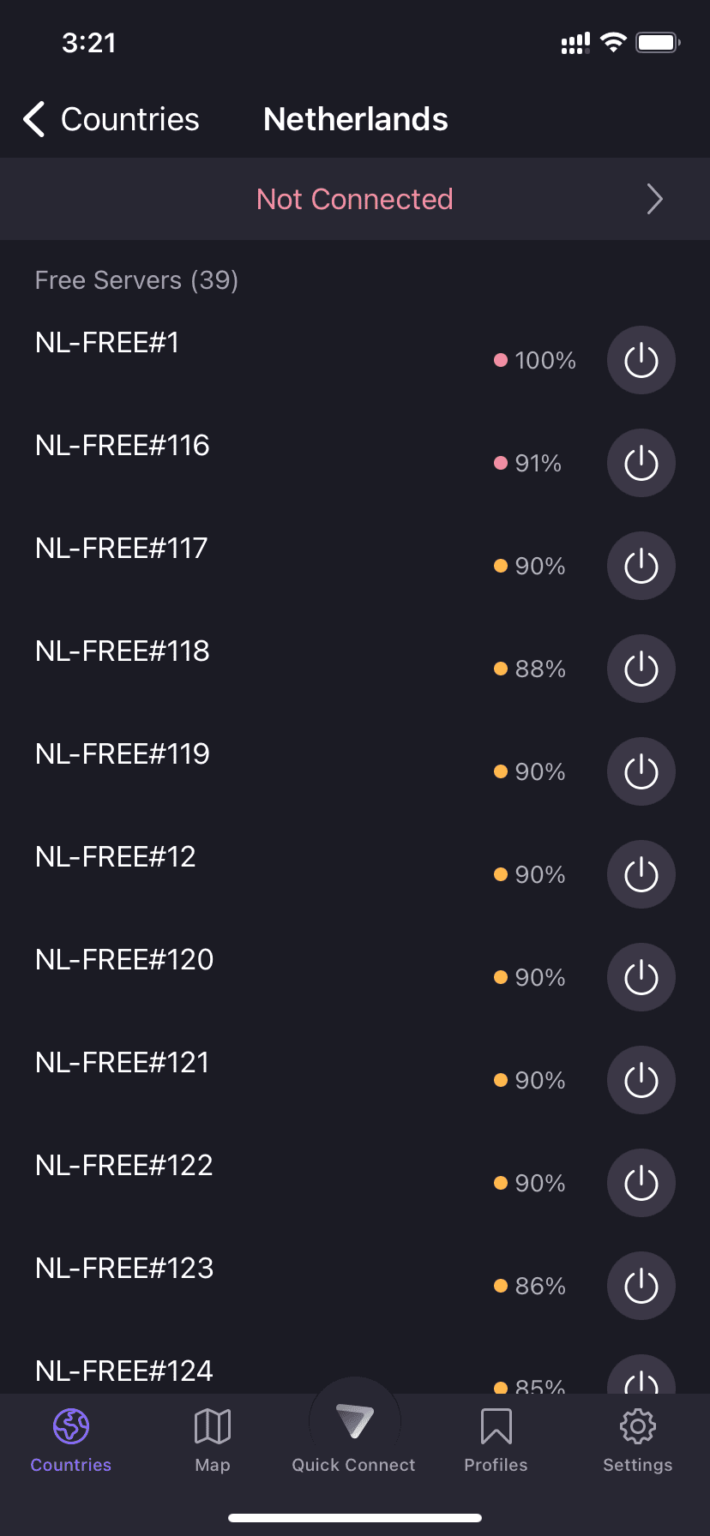
کشور یا سرور VPN دیگری را انتخاب کنید
گاهی اوقات، سرورهای VPN یک کشور خاص ممکن است به دلیل اضافه بار یا خرابی موقت به شما اجازه اتصال به آن را ندهند. در این موارد، سعی کنید کشور دیگری را از لیست انتخاب کنید.
پروتکل VPN را تغییر دهید
یک پروتکل VPN مسئول نحوه هدایت داده های شما از آیفون شما به سرورهای VPN است. معمولاً یک برنامه VPN از چندین پروتکل پشتیبانی می کند و به طور پیش فرض تمایل به استفاده از بهترین پروتکل دارد. برخی حتی ممکن است به طور هوشمندانه بین پروتکل ها جابجا شوند تا از اتصال پایدار و ایمن اطمینان حاصل کنند.
اگر نمی توانید به VPN متصل شوید، برنامه VPN را در آیفون خود باز کنید و به تنظیمات آن بروید. از اینجا روی دکمه پروتکل ضربه بزنید و گزینه دیگری را انتخاب کنید. بعد از این، سعی کنید به VPN وصل شوید و ببینید کار می کند یا خیر. اگر نشد، به استفاده از پروتکل پیشفرض برگردید و راهحلهای باقیمانده را در زیر بخوانید یا پروتکل دیگری را امتحان کنید.
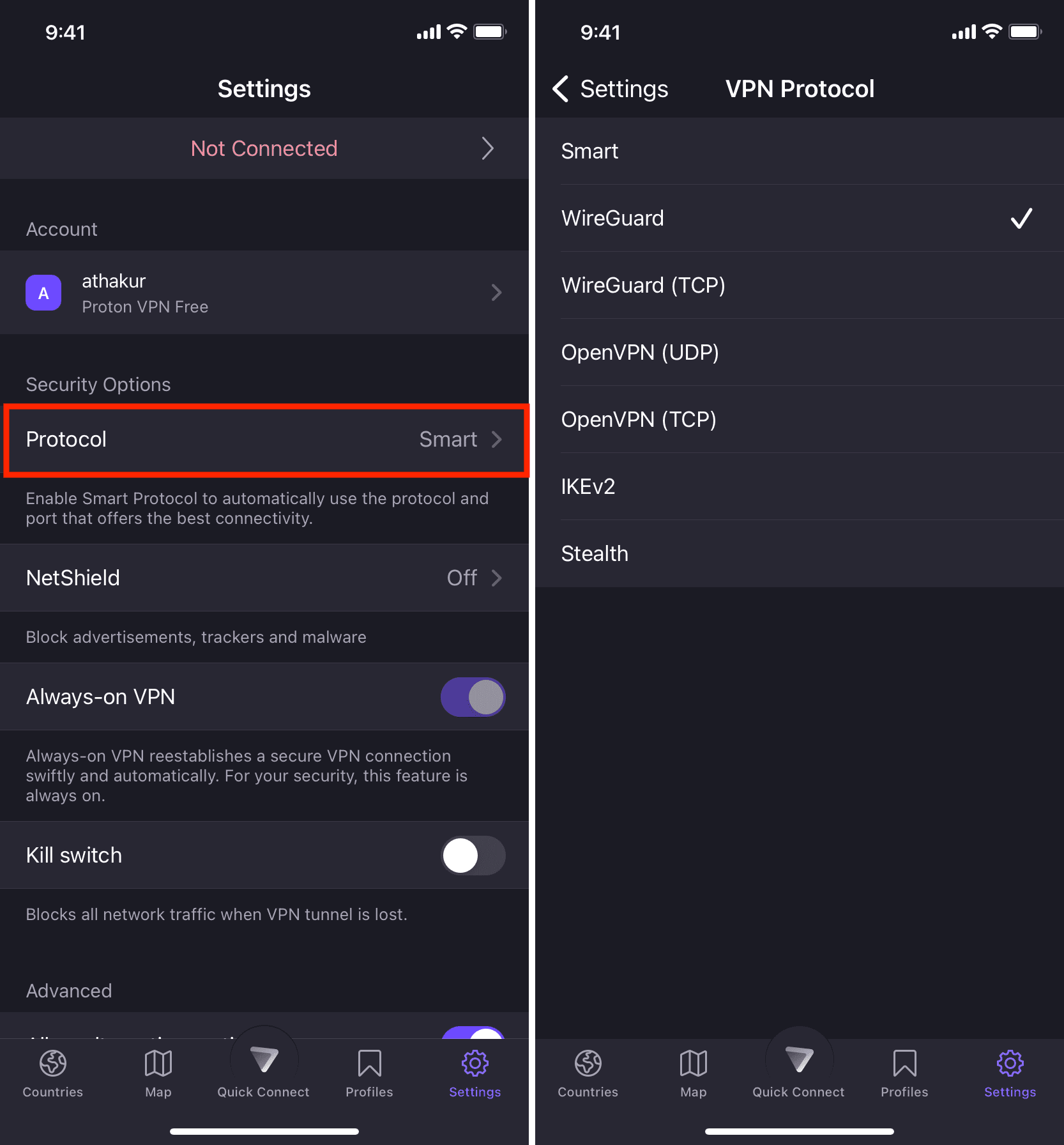
VPN دوم را در آیفون یا روتر وای فای خود خاموش کنید
چند نفر ممکن است به طور همزمان از بیش از یک سرویس VPN برای محافظت بیشتر استفاده کنند. همچنین ممکن است شما یک VPN را در آیفون خود و دیگری را در روتر Wi-Fi اجرا کنید. اگر اینطور است، VPN دیگر را خاموش کنید و هر بار فقط از یکی استفاده کنید.
برنامه VPN را به روز کنید
روی نماد App Store در صفحه اصلی آیفون یا کتابخانه برنامه ضربه بزنید و نگه دارید و از منوی Quick Actions گزینه Updates را انتخاب کنید. سپس صفحه Updates را پایین بکشید تا آن را تازه کنید. اگر بروزرسانی برای برنامه VPN شما در دسترس است، آن را نصب کنید.
برنامه VPN را حذف و دوباره نصب کنید
در موارد نادر، تنها راه حل مشکلات VPN حذف برنامه VPN و نصب مجدد آن است. قبل از رفتن به نکات باقیمانده مطمئن شوید که این کار را انجام داده اید.
Private Wi-Fi Address را خاموش کنید
چند نفر با غیرفعال کردن آدرس Wi-Fi خصوصی شانس پیدا کرده اند. اگر نمیتوانید در iPhone خود به VPN متصل شوید، به برنامه تنظیمات > Wi-Fi بروید و روی ⓘ برای شبکه متصل ضربه بزنید. از صفحه بعدی، Private Wi-Fi Address را خاموش کنید و با ضربه زدن روی Continue تأیید کنید.
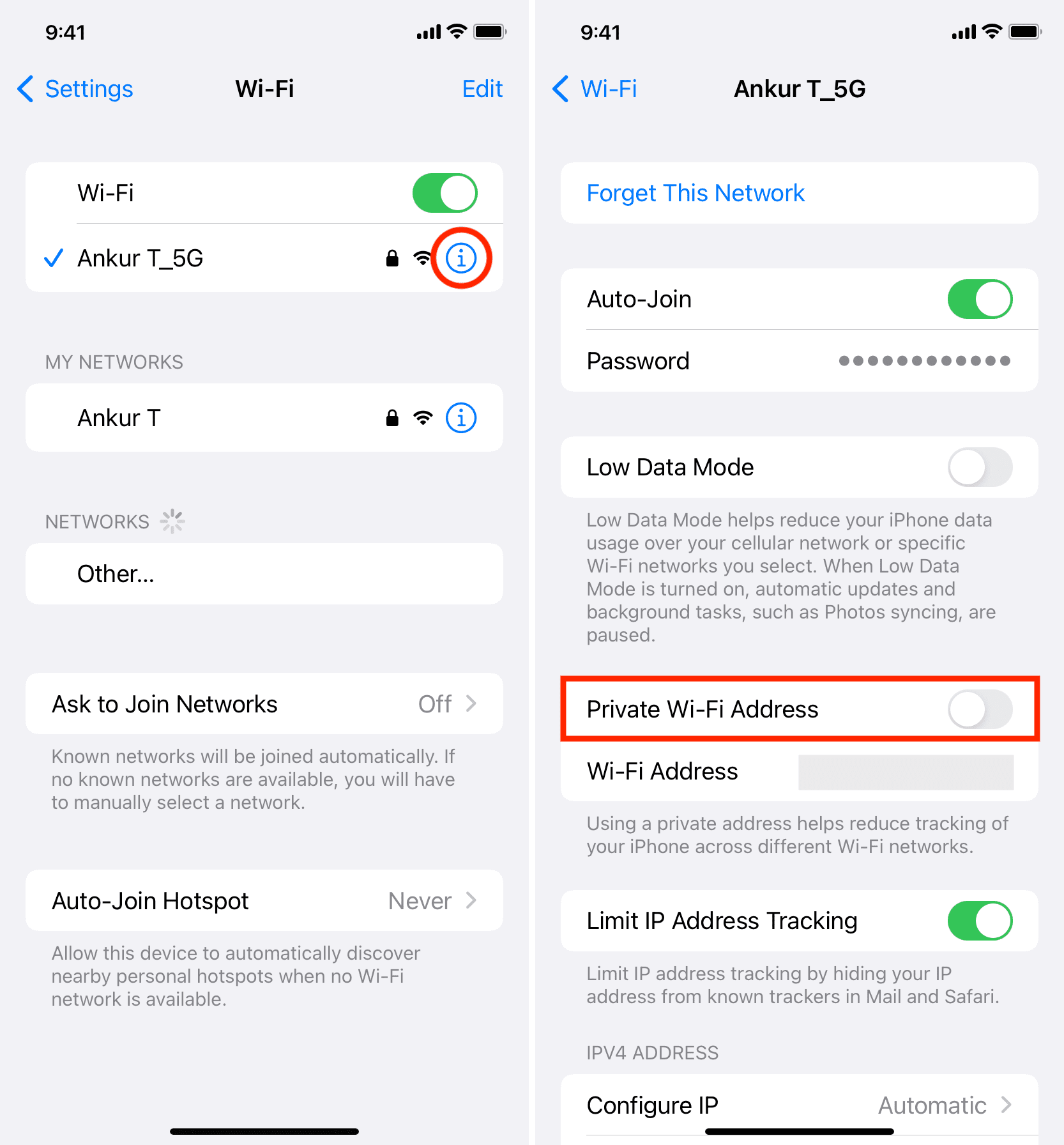
بعد سعی کنید به یک VPN وصل شوید و ببینید کار می کند یا خیر. اگر نشد، آیفون خود را ریستارت کرده و دوباره امتحان کنید. در صورت ادامه مشکل، آدرس Wi-Fi خصوصی را دوباره فعال کنید و به راه حل بعدی بروید.
Connect On Demand یا Always-on VPN را خاموش کنید
به تنظیمات برنامه VPN بروید و هر گزینه ای را با برچسب VPN همیشه روشن یا اتصال در صورت تقاضا خاموش کنید. اگر چنین کلیدی را در اینجا نمیبینید، تنظیمات iPhone > General > VPN & Device Management > VPN را باز کنید و روی ⓘ در کنار نمایه VPN ضربه بزنید. از اینجا Connect On Demand را خاموش کنید.
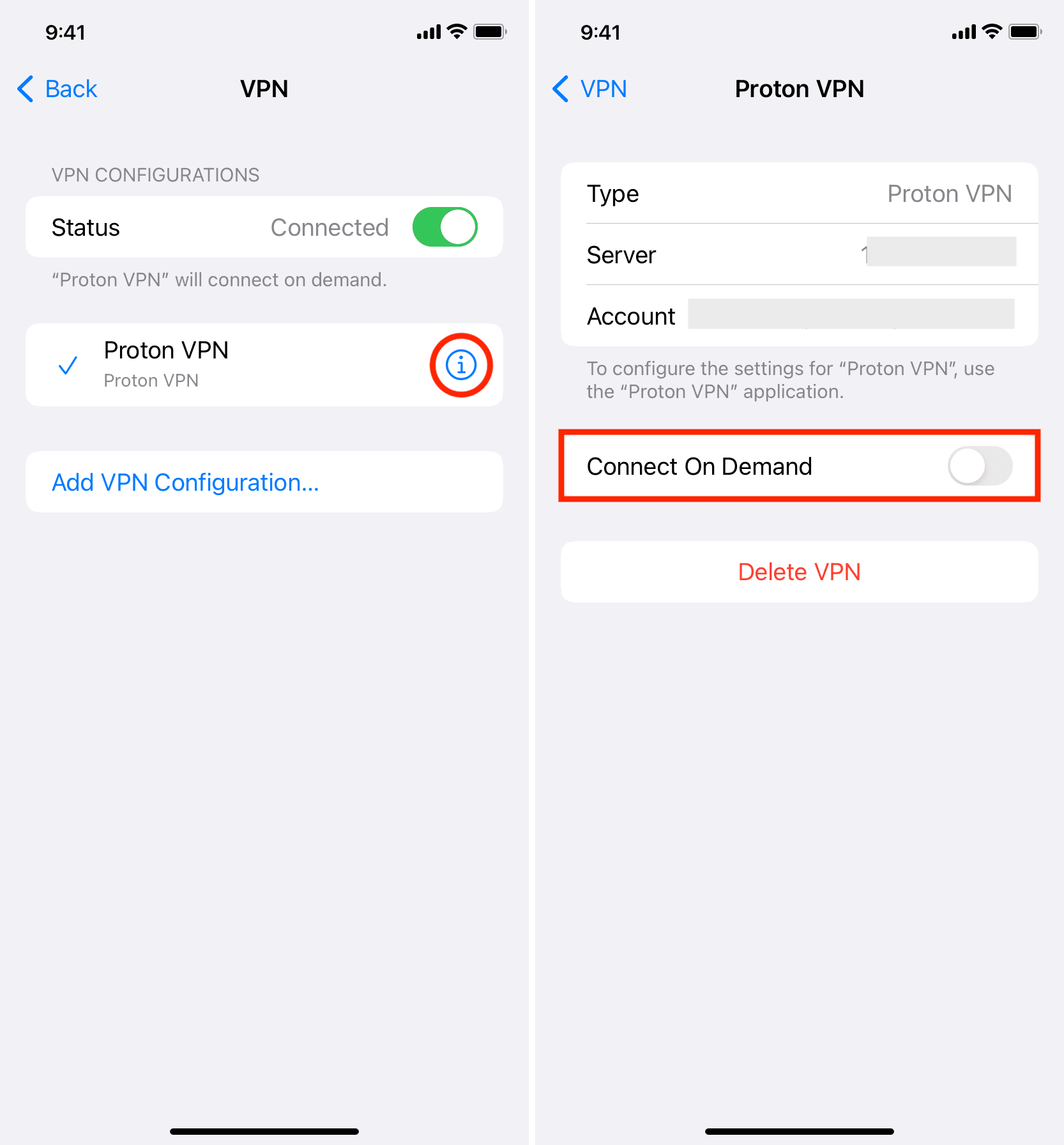
DNS را در داخل برنامه VPN تغییر دهید
برخی از برنامه های VPN ممکن است گزینه ای برای تغییر DNS در اختیار شما قرار دهند. به عنوان مثال، می توانید آدرس DNS موجود را با آدرس Cloudflare (1.1.1.1)، Google (8.8.8.8 و 8.8.4.4) و غیره جایگزین کنید.
برخی از وب سایت ها و خدمات از طریق VPN کار نمی کنند
قبل از حرکت به جلو، ضروری است بدانید که برخی از وبسایتها، برنامهها و سرویسها ممکن است کاملاً از کار با همه یا برخی از VPNها خودداری کنند. بنابراین، توصیه میکنیم هنگام بهروزرسانی آیفون یا زمانی که نمیتوانید یک برنامه iOS را فعال کنید، VPN را خاموش کنید.
به یک VPN پولی و معتبر ارتقا دهید
اگر از یک سرویس رایگان استفاده می کنید، نیازهای VPN خود را ارزیابی کنید و اگر چیزی است که اغلب از آن استفاده می کنید، خرید اشتراک پولی را در نظر بگیرید. اگر به دنبال برنامه های بلندمدت آنها باشید، اکثر VPN ها 3 تا 6 دلار در ماه هزینه دارند. می توانید NordVPN را امتحان کنید، یکی از بهترین VPN ها برای دستگاه های اپل و غیر اپل خود. آنها 30 روز ضمانت بازگشت وجه دارند در صورتی که خدمات آنها را دوست نداشته باشید.
آیا آن VPN خاص از کشور شما خارج شده است؟
به دلایل متعدد مانند عدم سود، مقررات یا فشار دولتی، یک برنامه VPN ممکن است تجارت خود را در یک کشور متوقف کند و به طور کامل از آن خارج شود. اگر اینطور است، تنها گزینه شما استفاده از VPN متفاوت است.
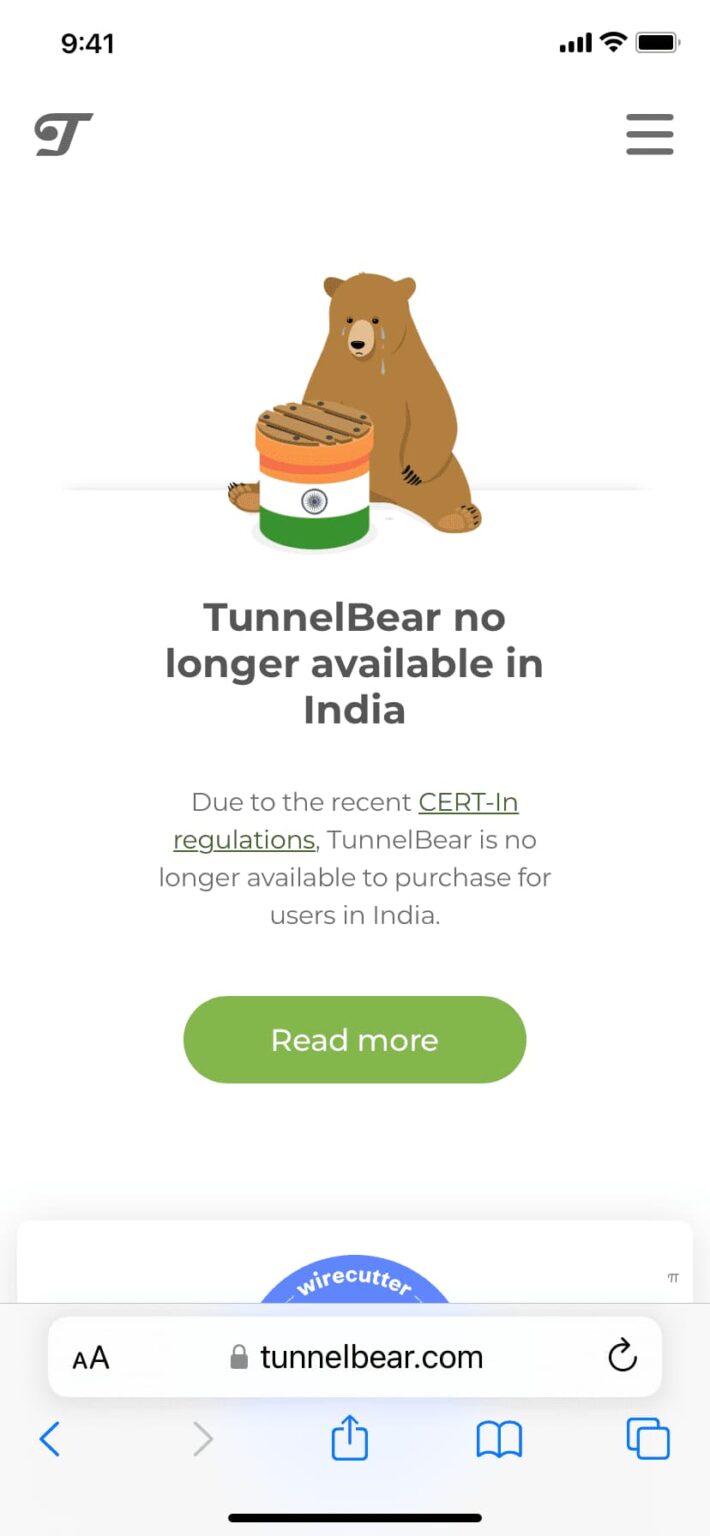
یک برنامه VPN دیگر را امتحان کنید
حتی پس از تمام توصیههای بالا، اگر برنامه VPN شما کار نمیکند، وقت آن است که برخی از گزینههای دیگر را بررسی کنید. یک جستجو در App Store یا Google برای VPN نتایج بسیاری را نشان می دهد. قبل از انتخاب یک سرویس VPN، نظرات و تجربیات افراد در Reddit، Quora یا انجمن های وب را مرور کنید.
در صورتی که قبلاً روی یک برنامه VPN که دیگر در آیفون شما کار نمی کند سرمایه گذاری کرده اید، موارد زیر را انجام دهید:
- ببینید آیا همان VPN روی رایانه شما یا دستگاه های دیگر کار می کند یا خیر. تقریباً تمام خدمات VPN به شما امکان می دهند از یک حساب کاربری در چندین دستگاه استفاده کنید.
- اگر همان VPN (از طریق حساب شما) روی دستگاههای دیگر کار میکند، اما آیفون شما نه، راهحلهای باقیمانده را بخوانید.
تنظیمات شبکه را reset کنید
به تنظیمات iPhone > General > Transfer or Reset iPhone > Reset بروید و Reset Network Settings را از لیست انتخاب کنید. پس از انجام این کار، برنامه VPN را باز کنید و سعی کنید وصل شوید. باید کار کند.
اگر مشکل ادامه داشت، تمام تنظیمات آیفون را بازنشانی کنید.
با پشتیبانی VPN تماس بگیرید
در نهایت، اگر با سرویس VPN که میخواهید از آن استفاده کنید هیچ چیز برای شما کار نمیکند، با پشتیبانی مشتری آنها تماس بگیرید و وضعیت خود را توضیح دهید. اگر قبلاً برای خدمات آنها پول پرداخت کرده اید، و کار نمی کند، درخواست بازپرداخت کنید و به یک ارائه دهنده VPN دیگر بروید. شما باید راهی برای دسترسی به ارائه دهنده VPN خود در پایین برنامه تنظیمات برنامه یا وب سایت رسمی آنها پیدا کنید.
لطفاً به ما اطلاع دهید که کدام راه حل برای شما کارآمد است. و اگر نکات دیگری دارید، آنها را در بخش نظرات زیر به اشتراک بگذارید.
رفع مشکل vpn در آیفون
ترجمه شده توسط سایت دریای شرق از سایت
کپی بدون ذکر نام و لینک سایت دریای شرق ممنوع است !